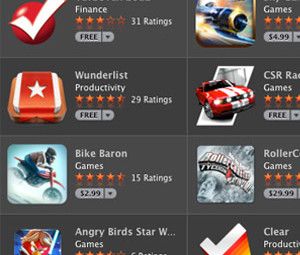在文字处理方面,Microsoft Word仍然是领导者,尤其是在商业环境中。但这不是镇上唯一的游戏。许多Mac所有者转向Apple的Pages。
为什么要使用Pages?一个很好的理由是它是免费的。 Mac现在附带了Apple的生产力应用程序套件(以前称为iWork)。除Pages之外,该套件还包括电子表格应用程序Numbers和Keynote演示软件。
价格并不是让Pages旋转的唯一原因。该软件随附了可立即使用的模板,可使您的工作看起来更加精彩。
Pages基础
在最基本的层面上,Pages是文字处理器。这样,您可以使用该软件进行日常文字处理活动,例如创建文档,编写和编辑文本,导入图表和图片等元素。
页面在以下方面也做得很好打开非Apple文档格式,包括Microsoft Word文档。相反,您可以将Pages中的文档保存为不同的格式,包括Microsoft Word,PDF和纯文本。
借助iCloud,您可以在其他设备(包括iPhone和iPad)上打开和编辑Pages文档。从iCloud.com访问文档时,您也可以在基于Windows的计算机上进行同样的操作。

Pages在工作时会自动保存文档。对于新文件,Pages会调用 Untitled 1 之类的文件。当您准备好命名文件时,请从菜单栏中转到 File> Save (文件>保存),并为文件命名。
要复制文件,请转到 File>复制,然后为其重新命名。此后所做的任何更改将在新文件上,而不是原始文件上。要以其他格式保存文档副本,必须使用文件>导出至命令将其导出。
模板的威力
其中之一Pages最重要的功能是其现成的模板集合。您可以使用这些模板来创建具有专业外观的文档,而无需从头开始。
这些模板分为许多类别,包括报告,信纸,< strong>简历,传单和海报,卡片,证书,通讯等。您还可以在基本类别下访问三个其他模板,包括空白,空白风景和笔记记录。您还可以创建自己的模板,这些模板显示在我的模板下。
对于日常工作,我使用空白的Pages模板或其他文字处理工具传单和海报或证书类别。
打开“页面"时,单击“页面"主窗口左下方的新建文档以开始此过程。如果您已经在应用程序中,也可以转到 File> New 来创建一个新文档。这将带您进入“页面"模板主屏幕。
在左侧,您将看到每个模板类别。点击类别名称后,您会看到该类别可用的每个模板的缩略图。找到要使用的模板后,将其突出显示并选择“选择"。
我第一次体验Pages模板是当一个朋友要求我帮助他为当地俱乐部制作时事通讯时。我简直不敢相信这份文件在完成很少的工作后会有多么出色。以下是一些使用Pages模板创建美观文档的简单步骤:
1。打开页面,创建一个新文档,然后选择一个模板。


3。使用工具栏根据需要添加更多页面。

4。确保保存您的工作,并导出为您选择的格式。

Apple已经提供了许多Pages模板。如果您需要更多,请考虑使用iWorkCommunity。在这里,您可以找到数百个其他用户的免费Pages模板。数字和主题演讲模板也可用。
创建您自己的模板
为什么到此为止?如果您具有艺术性,请考虑设计模板,供个人使用或与他人共享。您可以通过打开空白页面或修改现有模板来开始从头开始构建模板。
菜单或单击工具栏中的图标。

。

要将照片,音乐和电影添加到模板中,请单击工具栏上的媒体图标。

通过将图片拖放到文档中来插入图片。

您可以使用查看>显示检查器下的检查器来编辑页面的每个元素。这与您处理标准Pages文档的过程相同。您可以根据需要添加任意数量的页面。
完成模板设置后,需要启用每个页面上的每个元素作为占位符。这样,您可以在以后将模板转换为文档时自定义这些部分。
为此,请转到格式>高级>定义为文本占位符或< strong>格式>高级>定义为媒体占位符,具体取决于元素类型。

最后一步是将文档另存为模板,位于文件>另存为模板下。 您可以将模板仅作为文件或模板选择器保存到计算机中。如果选择后者,则需要命名模板。
您的模板将显示在“页面"屏幕上的“我的模板"下。您可以通过右键单击模板缩略图来删除模板。
如果要共享创建的内容,可以在保存其他Pages文件的位置使用它们。通常,它在您的 iCloud Drive>页面下。
在几分钟内创建杰作
使用页面有很多好处,其余的iWork套件。使用和创建模板的能力只是其中之一。您可以使用它们在工作中增加一些创造力,甚至可以使用Numbers来组织您的生活。
您使用iWork模板并有任何提示吗?使用下面的评论让我们知道。
标签: 数字文档 iCloud iWork Office模板 页面 文本编辑器